iOS9无法打开爱思助手解决方法
摘要:很多用户在升级iOS9系统后,发现iOS9无法打开爱思助手,小编下面就给大家带来iOS9无法打开爱思助手解决方法。1、首先打开手机上的设置-...
很多用户在升级iOS9系统后,发现iOS9无法打开爱思助手,小编下面就给大家带来iOS9无法打开爱思助手解决方法。

1、首先打开手机上的设置-通用-描述文件,在这个里面可以看到一个描述文件,点击进去。
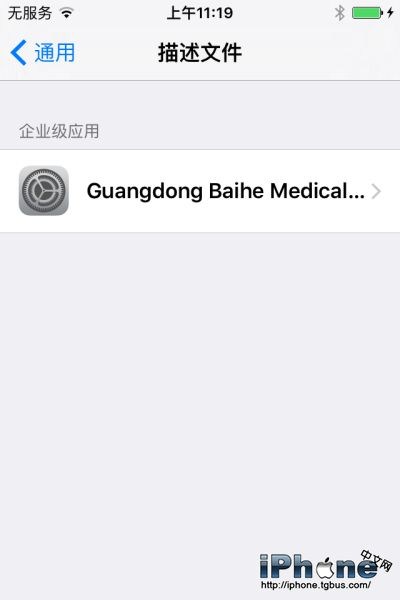
2、之后点击蓝色字体。
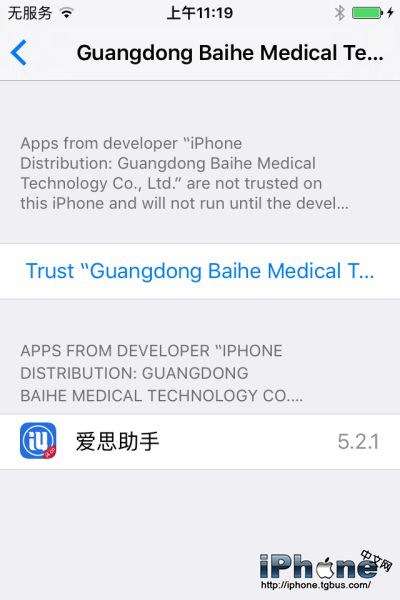
3、在弹出框点击信任
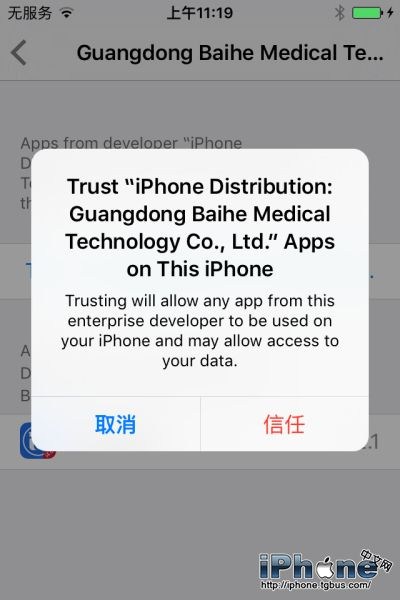
4、信任之后返回到桌面,会发现爱思助手已经可以正常打开使用了。
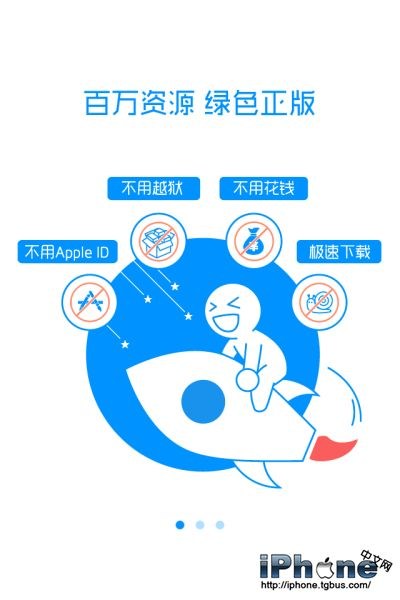
【iOS9无法打开爱思助手解决方法】相关文章:
★ 更新iTunes 12.1.0后无法连接iTools的解决方案
★ iPhone滑动无效怎么办?iPhone滑动失灵解决方案
下一篇:
教你在iPhone6上玩PSP游戏
